Android(1) - 안드로이드 앱의 기본 구조
요즘 안드로이드 어플 만들면서 Kotlin 언어만 공부하고 안드로이드 관련 지식이 많이 부족하다고 느껴서 어제 책을 한권 사서 포스팅을 해보려고 한다.
공부하는 책은 깡샘의 안드로이드 앱 프로그래밍 이라는 책인데, Kotlin으로 되어 있어서 구매했다.
어제 책을 조금 읽어봤는데 1장은 설치, 배포 관련 내용이라서 따로 포스팅은 안하고 필요할 때 다시 보려고 한다.
1. 안드로이드 소개
안드로이드는 리눅스 커널 기반으로 구글에서 제작한 모바일 OS이다.
-
안드로이드의 특징
- 안드로이드는 리눅스 기반
- 자바나 코틀린 언어를 이용해 개발한다
- 안드로이드 OS 주요 부분과 라이브러리 코드들은 대부분 공개되어 있다
안드로이드 운영체제의 구조
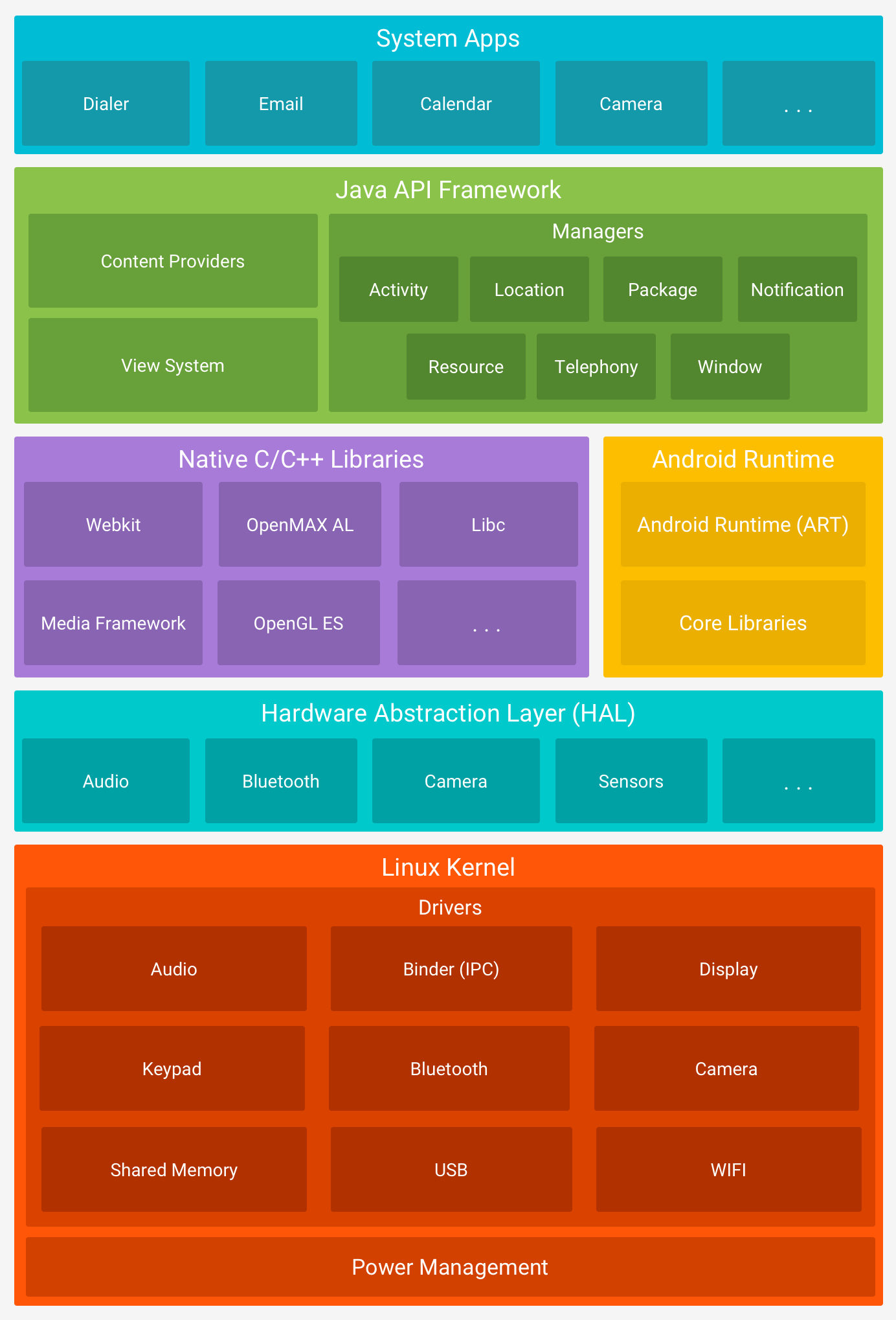
(출처: developer.android.com)- 리눅스 커널
안드로이드는 리눅스에 기반을 둔 오픈소스 소프트웨어 스택 - 하드웨어 추상화 레이어(hardware abstraction layer, HAL)
상위의 자바 API프레임 워크에서 하드웨어 기능을 이용할 수 있게 표준 인터페이스를 제공한다. - 안드로이드 런타임(Android runtime)
ART라고 부르며 앱을 실행하는 역할을 한다.
안드로이드 앱은 DEX 파일로 빌드되는데, 이 DEX 파일을 해석해서 실행하는 주체가 ART.
안드로이드는 자바와 다르게 자바 소스를 컴파일해서 클래스 파일(자바 바이트 코드)로 만들고, 이 클래스 파일을 런타임 때 그대로 실행하지 않고 DEX 파일로 컴파일을 한다.
그리고 이 DEX 파일을 ART(Android Runtime)에서 실행한다.
DEX 파일은 개발자가 직접 만들 필요는 없음. - 네이티브 C/C++ 라이브러리
안드로이드 앱은 대부분 자바 프레임워크로 개발하지만 네이티브 C/C++ 라이브러리를 이용할 수도 있는데, 이거를 안드로이드 NDK라고 한다. - 자바 API 프레임 워크
앱을 개발할 때 사용하는 자바 API
-
안드로이드 버전
안드로이드 버전은 12.0, 13.0처럼 운영체제 버전을 가리키지만, 앱을 개발할 때 사용하는 버전은 API 레벨(SDK)임.
운영체제 버전별로 API 레벨이 지정되어 있어서 소스코드에서는 대부분 API 레벨을 사용한다. 즉, 개발자는 운영체제 버전과 API 레벨을 함께 알고 있어야 한다.
2. 안드로이드 앱 개발의 특징
안드로이드 앱 개발의 핵심은 컴포넌트
-
컴포넌트란
컴포넌트는 어플리케이션의 구성요소라고 할 수 있다.
컴포넌트 자체가 어플리케이션이 아니라, 어플리케이션을 구성하는 단위이다. 즉, 하나의 어플리케이션은 여러 컴포넌트로 구성됨.안드로이드 앱의 기본구조도 컴포넌트에 기반을 두기 때문에 하나의 앱은 여러 컴포넌트로 구성된다.
그리고 안드로이드에서는 클래스로 컴포넌트를 개발한다.
즉, 하나의 클래스 == 하나의 컴포넌트. -
안드로이드 앱을 구성하는 클래스는 모두 컴포넌트인가
클래스로 컴포넌트를 개발한다고 해서 모든 클래스가 컴포넌트인 것은 아니다.
앱은 여러 클래스로 구성되는데 크게 컴포넌트 클래스와 일반 클래스로 이루어져 있음
두 클래스 모두 개발자가 만들지만 런타임 때 누가 생명주기를 관리하는지에 따라 차이가 있다.앱이 실행될 때 클래스의 객체 생성부터 소멸까지 생명주기 관리를 개발자 코드에서 한다면 일반클래스
즉, 안드로이드 앱의 구성요소인 컴포넌트가 아닌 개발자가 임의의 목적으로 만든 클래스를 의미.
생명주기를 안드로이드 시스템에서 관리한다면 컴포넌트 클래스. -
컴포넌트의 종류
- 액티비티
화면을 구성하는 컴포넌트
앱의 화면을 출력하려면 액티비티를 만들어야 한다. - 서비스
백그라운드에서 작업을 하는 컴포넌트
화면 출력 기능은 없어서 서비스가 실행되더라도 화면에 출력되지는 않는다.
백그라운드에서 장시간 실행해야 할 업무를 담당한다. - 콘텐츠 프로바이더
앱의 데이터를 공유하는 컴포넌트
하나의 앱이 자신의 데이터를 다른 앱에 공유하려면 콘텐츠 프로바이더를 만들어야 하고, 다른 앱에서는 그 콘텐츠 프로바이더를 이용해 데이터에 접근한다. - 브로드캐스트 리시버
시스템 이벤트가 발생할 때 실행되게 하는 컴포넌트
여기서 이벤트는 시스템에서 발생하는 특정 상황을 의미 (시스템 콜)
이런 컴포넌트를 구분하는 방법은 개발자가 컴포넌트 클래스를 만들 때는 클래스를 상속받아야 하는데,
상위 클래스를 보고 구분할 수 있다.
액티비티는 Activity 클래스를, 서비스는 Service, 콘텐츠 프로바이더는 ContentProvider, 브로드캐스트 리시버는 BroadcastReceive 클래스를 상속받아서 만든다. - 액티비티
-
컴포넌트는 앱 안에서 독립된 실행의 단위
컴포넌트는 어플리케이션 안에서 독립된 실행 단위라는 중요한 특징이 있는데,
컴포넌트끼리 서로 종속되지 않아서 코드 결합이 발생하지 않는다는 의미이다.예를 들어 카카오톡의 목록 화면과 채팅 화면이 있다고 가정하자.
목록 화면을 ListActivity라는 클래스명, 채팅 화면을 ChatActivity라는 클래스 명으로 작성하고, ListActivity에서 ChatActivity를 실행해 화면 전환을 한다고 가정한다.ListActivity에서 ChatActivity를 실행해야 하므로 ListActivity에서 ChatActivity의 객체를 생성해서 실행하면 될 것 같지만 안드로이드에서 해당 방법은 불가능하다.
즉 두 클래스를 결합해서 실행하는게 불가능 하다는 건데, 컴포넌트의 생명주기를 안드로이드 시스템에서 관리하므로 코드에서 직접 객체를 생성해서 실행하는게 불가능 하다.
해결 방법은 안드로이드 시스템에 의뢰해서 시스템이 ChatActivity를 실행해야 한다.
즉, 두 클래스가 서로 종속되지 않게 독립해서 실행되게 해야한다.이렇게 컴포넌트가 앱 내에서 독립해서 실행되는 특징 덕분에 앱의 실행 시점이 다양하다.
즉, ListActivity가 먼저 실행될 수도 있고 ChatActivity가 먼저 실행될 수도 있음.
그래서 안드로이드 앱에는 메인 함수(앱의 단일 시작점) 개념이 없다고 할 수 있다. -
어플리케이션 라이브러리 사용
어플리케이션 라이브러리란 다른 어플리케이션을 라이브러리처럼 사용하는 것을 의미한다.
예를 들면 카카오톡에서 사진을 전송할 때 카메라 앱을 이용해 사진을 찍고 보낼 수 있는데,
카카오톡 앱이 카메라 앱을 라이브러리처럼 사용한 것이다. -
리소스를 활용한 개발
안드로이드 앱 개발의 또 다른 특징은 리소스를 많이 활용한다는 점이다.
리소스란 코드에서 정적인 값을 분리한 것을 의미하는데
앱에서 발생하는 데이터, 사용자 이벤트 같은 동적인 값이 아니라 항상 똑같은 값이라면 따로 분리해서 개발하는게 생산성, 유지 보수에 좋기 때문이다.
3. 앱 구성 파일 분석
-
프로젝트의 폴더 구성
안드로이드 앱 프로젝트를 만들면 많은 폴더와 파일이 생성되는데, 대부분 빌드 도구와 관련된 것이고
우리가 관심을 가져야 하는 부분은 main폴더 안에 있는 친구들이다.
뭐 파일 탐색기 써서 굳이 안들어가도 되고 안드로이드 스튜디오를 실행하면 프로젝트 탐색창에 개발자에게 필요한 폴더와 파일들만을 보여주기 때문에 이거만 봐도 괜찮음.
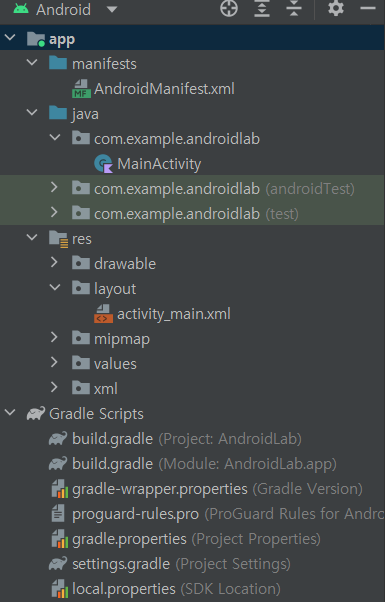
위처럼 프로젝트를 만들면 app이라는 모듈이 자동으로 생성됨.
모듈 하나가 앱 하나이며 프로젝트는 여러 모듈을 묶어서 관리하는 개념이다.
하나의 프로젝트에는 app말고 여러 모듈을 추가할 수 있는데, 모듈은 앱 단위이므로 새로운 모듈을 추가하는 것은 새로운 앱을 개발하는 것과 같은 의미이다. -
모듈의 폴더 구성
-
그래들 빌드 설정 파일
그래들(gradle)은 안드로이드 앱의 빌드 도구
그래들의 설정 파일이 build.gradle이고 앱을 빌드하는 데 필요한 설정을 이 파일에서 등록한다.
탐색 창을 보면 build.gradle이 2개가 있는데 하나는 프로젝트 수준, 하나는 모듈 수준의 파일이다.
모듈 == 앱이므로 대부분의 빌드 설정은 모듈 수준 파일에서 작성하면 된다.모듈 수준의 그래들 파일을 보면 몇 가지 설정이 자동으로 되어있음
이 값을 수정하거나 새로 추가하면서 빌드 환경을 설정함.plugins{ id 'com.android.application' id 'kotlin-android' }위 코드는 플러그인 선언 부분이고 필요 시에 추가할 수 있음.
compileSdk 33위 코드는 앱을 컴파일하거나 빌드할 때 적용할 버전을 설정.
안드로이드 SDK 33버전을 적용해서 컴파일하라는 의미.applicationId "com.example.androidlab"applicationId는 앱의 식별자를 설정
minSdk 21 targetSdk 33targetSdk는 개발할 때 적용되는 SDK버전을 의미.
33으로 지정하면 33버전의 SDK로 개발한다는 의미.
minSdk는 이 앱을 설치할 수 있는 기기의 최소 SDK 버전을 의미함.versionCode 1 versionName "1.0"위 코드는 앱의 버전을 설정.
초깃값은 1이지만 앱이 사용자의 스마트폰에 설치되어 이용되다가 업데이트 될 때 이 버전을 올려 다시 배포한다.copileOptions { sourceCompatibility JavaVersion.VERSION_1_8 targetCompatibility JavaVersion.VERSION_1_8 } kotlinOptions { jvmTarget = '1.8' }위 코드는 개발 언어의 버전을 설정.
dependencies { implementation 'androidx.core:core-ktx: 1.7.0' implementation 'androidx.appcompat:appcompat:1.5.1' implementation 'com.google.android.material:material:1.4.0' implementation 'androidx.constraintlayout:constraintlayout:2.1.2' testImplementation 'junit:junit:4.+' androidTestImplementation 'androidx.test.ext:junit:1.1.3' androidTestImplementation 'androidx.test.espresso:espresso-core:3.4.0' }위 코드는 앱에서 이용하는 라이브러리의 버전을 설정.
targetSdk에 명시한 SDK는 기본으로 적용되지만 그 외에 개발자가 추가하는 오픈 소스 라이브러리나 구글의 androidx 라이브러리 등 SDK 라이브러리가 아닌 것들으 모두 dependecies에 선언해야 한다.
실제 개발할 때는 dependencies에 많은 라이브러리를 선언한다. -
메인 환경 파일
AndroidManifest.xml은 안드로이드 앱의 메인 환경 파일이다.
안드로이드 시스템은 이 파일에 설정한 대로 사용자의 폰에서 앱을 실행한다.<manifest xmlns:android="http://schemas.android.com/apk/res/android" xmlns:tools = "http://schemas.android.com/tools">manifest는 매니페스트 파일의 루트 태그.
xmlns는 XML의 네임스페이스 선언이며 URL이 http://schemas.android.com/apk/res/android로 선언되었다면 안드로이드 표준 네임스페이스이다.<application android:allowBackup="true" android:dataExtractionRules="@xml/data_extraction_rules" android:fullBackupContent="@xml/backup_rules" android:icon="@mipmap/ic_launcher" android:label="@string/app_name" android:roundIcon="@mipmap/ic_launcher_round" android:supportsRtl="true" android:theme="@style/Theme.AndroidLab" tools:targetApi="31"> (...생략) </application>application 태그는 앱 전체를 대상으로 하는 설정.
해당 태그에는 앱의 아이콘을 설정하는 icon 속성이 있는데, 이곳에 지정한 이미지가 실행 아이콘이다.
XML의 속성값이 @으로 시작하면 리소스를 의미.label 속성에는 앱의 이름을 등록.
theme 설정은 앱에 적용해야 하는 설정.안드로이드 컴포넌트는 시스템에서 생명주기를 관리한다.
그리고 시스템은 매니페스트 파일에 있는 대로 앱을 실행하기 때문에 컴포넌트는 매니페스트 파일에 등록해야 시스템이 인지한다.<activity android:name=".MainActivity" android:exported="true"> <intent-filter> <action android:name="android.intent.action.MAIN" /> <category android:name="android.intent.category.LAUNCHER" /> </intent-filter> </activity>액티비티는 activity 태그로, 서비스는 service, 나머지도 동일하게 태그로 등록한다.
컴포넌트 하나당 태그 하나로 등록하며 activity가 10개라면 태그 10개 선언해야한다.액티비티를 등록할 때 필수 속성은 name이다. name 속성에는 클래스 이름을 등록한다.
위에서 android:name=”.MainActivity”는 MainActivity 클래스를 액티비티로 등록하겠다는 의미.
여기서 클래스 앞에 있는 점은 해당 클래스가 manifest 태그에 등록한 package 경로에 있다는 의미. -
리소스 폴더
res 폴더는 앱의 리소스를 등록하는 목적으로 사용.
기본적으로 4개가 있다.- drawable: 이미지 리소스
- layout: UI 구성에 필요한 XML 리소스
- mipmap: 앱 아이콘 이미지
- values: 문자열 등의 값으로 이용되는 리소스
res 폴더 아래에 리소스를 만들면 자동으로 R.java 파일에 상수 변수로 리소스가 등록되고 코드에서는 이 상수 변수로 리소스를 이용한다.
(R.java는 자동으로 만들어진다.)리소스를 만들면 해당 리소스를 식별하기 위한 int형 변수가 R.java 파일에 만들어진다.
이처럼 안드로이드 리소스 파일이 R.java 파일에 상수 변수로 등록되어 이용되면서 다음과 같은 규칙이 생긴다.- res 하위의 폴더명은 지정된 폴더명을 사용해야 한다.
- 각 리소스 폴더에 다시 하위 폴더를 정의할 수 없음
- 리소스 파일명은 자바의 이름 규칙을 위배할 수 없음
- 리소스 파일 명에는 알파벳 대문자를 이용할 수 없음
-
레이아웃 XML 파일
res/layout 폴더 아래 기본으로 만들어지는 activity_main.xml 파일은 화면을 구성하는 파일<?xml version="1.0" encoding="utf-8"?> <androidx.constraintlayout.widget.ConstraintLayout xmlns:android="http://schemas.android.com/apk/res/android" xmlns:app="http://schemas.android.com/apk/res-auto" xmlns:tools="http://schemas.android.com/tools" android:layout_width="match_parent" android:layout_height="match_parent" tools:context=".MainActivity"> <TextView android:id="@+id/textView" android:layout_width="wrap_content" android:layout_height="wrap_content" android:text="Hello World!" app:layout_constraintBottom_toBottomOf="parent" app:layout_constraintEnd_toEndOf="parent" app:layout_constraintStart_toStartOf="parent" app:layout_constraintTop_toTopOf="parent" /> </androidx.constraintlayout.widget.ConstraintLayout>이 파일을 열어 보면 androidx.constraintlayout.widget.ConstraintLayout 태그와 TextView태그가 등록되어 있다. 일단 여기서는 화면을 구성하는 요소라는 정도만 알면 될 것 같음.
-
메인 액티비티 파일
class MainActivity : AppCompatActivity() { override fun onCreate(savedInstanceState: Bundle?) { super.onCreate(savedInstanceState) setContentView(R.layout.activity_main) } }위 파일은 MainActivity.kt파일의 내용.
내용을 간단하게 살펴보면 AppCompatActivity를 상속받아 MainActivity라는 클래스를 정의했다.
AppCompatActivity는 Activity의 하위 클래스. 따라서 MainActivity는 액티비티 컴포넌트 클래스.
즉, 이 클래스는 화면 출력을 목적으로 하는 액티비티 클래스라는 의미.MainActivity 클래스가 실행되면 onCreate() 함수가 자동으로 호출되며 onCreate() 함수안의 구문을 실행함.
여기서 setContentView() 함수는 매개변수에 지정한 내용을 액티비티 화면에 출력함. -
댓글남기기